 Chargement du papier
Chargement du papier
 Positionnement des documents sur la vitre du scanner
Positionnement des documents sur la vitre du scanner
 Impression
Impression
 Impression de photos
Impression de photos
 Numérisation
Numérisation
 Opération de copie à l'aide du panneau de commandes
Opération de copie à l'aide du panneau de commandes
 Télécopie
Télécopie
Les sections suivantes vous indiquent comment effectuer des opérations d'impression, de numérisation, de copie et de télécopie de base.
Chargement du papier
Vous pouvez charger jusqu'à 100 feuilles de papier ordinaire, selon son épaisseur (10 mm au maximum).
- Placez le papier contre le bord droit du support papier, face à imprimer tournée vers vous.

Remarque : N'enfoncez pas le papier dans l'imprimante Tout en un.
- Appuyez sur la patte de verrouillage et faites glisser le guide papier vers la droite jusqu'à ce qu'il soit calé contre le bord du papier.

Chargement de papier spécial
Suivez les instructions ci-après pour charger du papier spécial :
Remarque : Si vous utilisez du papier de format Lettre, il sera sans doute inutile d'ajuster le guide papier.
Remarque : N'oubliez pas de sélectionner le type et le format de papier appropriés dans la boîte de dialogue Propriétés d'impression. Pour obtenir de l’aide, reportez-vous à la section Utilisation de la boîte de dialogue Propriétés d'impression.
|
Chargez jusqu'à
|
Tenez compte des points suivants
|
|
100 feuilles de papier pour impression jet d'encre (selon son épaisseur)
|
- La face à imprimer est tournée vers vous.
- Le papier est calé contre le bord droit du support papier.
|
|
25 transferts sur tissu
|
- La face à imprimer (vierge) est tournée vers vous.
- Le guide papier est calé contre le bord des transferts.
- Respectez les instructions de chargement figurant sur l'emballage du transfert sur tissu.
|
|
25 feuilles de papier photo ou glacé
|
- Le côté couché ou brillant est tourné vers vous.
- Si des instructions ont été fournies avec le papier, lisez-les attentivement.
- Chargez le papier photo verticalement contre le bord droit du support papier.
- Le guide papier est calé contre le bord du papier photo.
- Utilisez du papier photo conçu pour les imprimantes à jet d'encre.
Remarque : Afin d'éviter les bavures, retirez les photos au fur et à mesure qu'elles sortent de l'imprimante et laissez-les sécher avant de les empiler.
|
|
10 transparents
|
- La face grainée des transparents est tournée vers vous.
- Le guide papier est calé contre le bord des transparents.
Remarque : Etant donné que les transparents et les photos sont plus longs à sécher, retirez-les au fur et à mesure qu'ils sortent de l'imprimante et laissez-les sécher pour éviter l'apparition de traînées d'encre.
|
|
10 cartes de vœux, cartes postales ou cartes photographiques
|
- La face à imprimer est tournée vers vous.
- Les cartes sont chargées verticalement contre le bord droit du support papier.
- Le guide papier est calé contre le bord des cartes.
- Si des instructions ont été fournies avec les cartes, lisez-les attentivement.
Remarque : N'enfoncez pas les cartes dans l'imprimante.
|
|
20 feuilles de papier continu
|
- Vérifiez qu'il n'y a plus de papier sur le support avant d'insérer le papier continu.
- Vous avez sélectionné Format lettre continu ou Papier continu A4 dans la boîte de dialogue Propriétés d'impression. Pour obtenir de l'aide, reportez-vous à la section Changement des paramètres d'impression.
- Placez une pile de papier continu derrière l'imprimante. La pile doit comporter uniquement le nombre de feuilles à imprimer.

Remarque : Si vous chargez trop de papier continu dans l'imprimante, des bourrages papier risquent de survenir. Pour obtenir de l'aide, reportez-vous à la section Dépannage – Bourrages et problèmes d'alimentation papier.
- Chargez le bord d'attaque du papier continu dans l'imprimante en le calant contre le bord droit du support papier.
- Appuyez sur le guide papier et faites-le glisser jusqu'au bord gauche du papier continu.

|
|
25 feuilles de papier couché
|
- Si des instructions ont été fournies avec le papier, lisez-les attentivement.
- Chargez le papier à haute résolution verticalement contre le bord droit du support papier.
- Si le papier contient un motif spécial, assurez-vous que ce motif n'est pas tourné vers vous.
- N'enfoncez pas le papier dans l'imprimante.
- Appuyez sur le guide papier et faites-le glisser jusqu'au bord gauche du papier.
|
|
10 enveloppes
|
- La face à imprimer est tournée vers vous.
- Les enveloppes sont chargées verticalement contre le bord droit du support papier.
- L'emplacement du timbre se trouve dans le coin supérieur gauche.

- Le guide papier est calé contre le bord des enveloppes.

Remarque : Ne chargez pas des enveloppes comportant :
- des trous, des perforations, des découpes, des reliefs,
- des agrafes métalliques, des cordons, des attaches métalliques pliantes
- ou un rabat adhésif exposé.
|
Positionnement des documents sur la vitre du scanner
- Ouvrez le volet du scanner de l'imprimante Tout en un.
- Placez l'élément à numériser, face vers le bas, sur la vitre du scanner. Assurez-vous que le coin supérieur gauche du recto du document est aligné sur la flèche.
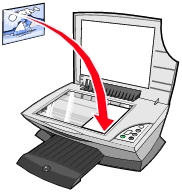
- Refermez le volet du scanner.
Impression
- Chargez du papier. Pour obtenir de l'aide, reportez-vous à la section Chargement du papier.
- Le document étant ouvert, cliquez sur Fichier
 Imprimer.
Imprimer.
- Changez les paramètres d'impression. Pour obtenir de l'aide, reportez-vous à la section Changement des paramètres d'impression ou cliquez sur le menu Actions pour sélectionner l'assistant approprié au projet ; par exemple, imprimer une enveloppe ou sur du papier continu.
- Cliquez sur OK.
Changement des paramètres d'impression
- Le document étant ouvert, cliquez sur Fichier
 Imprimer.
Imprimer.
- Pour personnaliser les paramètres d'impression, cliquez sur Propriétés, Préférences, Options ou Configuration (en fonction de l'application ou du système d'exploitation utilisé). La boîte de dialogue Propriétés d'impression s'affiche.
- Cliquez sur les différents onglets pour modifier les paramètres d'impression ou sur le menu Actions pour sélectionner un projet ; par exemple, imprimer une enveloppe ou sur du papier continu.
- Dans l'onglet Qualité / Copies, sélectionnez la qualité d'impression voulue pour le document et le nombre de copies, indiquez comment vous voulez les imprimer et choisissez l'impression couleur ou en noir et blanc.
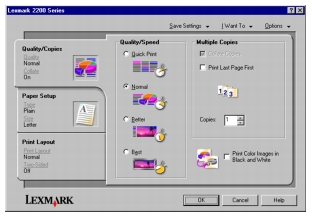
- Dans l'onglet Config. papier, sélectionnez le type de papier, son format et son orientation.
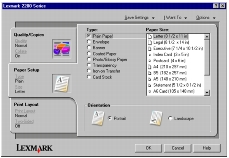
Remarque : Pour afficher les détails d'un paramètre, cliquez avec le bouton droit de la souris sur un paramètre affiché à l'écran, puis sélectionnez Qu'est-ce que c'est ?.
- Dans l'onglet Mise en page, sélectionnez les paramètres de mise en page et d'impression recto verso en fonction du type de document à imprimer.
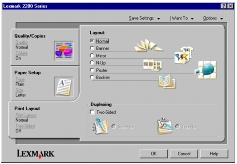
Remarque : Pour afficher les détails d'un paramètre, cliquez avec le bouton droit de la souris sur un paramètre affiché à l'écran, puis sélectionnez Qu'est-ce que c'est ?.
- Une fois que vous avez terminé d'effectuer les changements dans la boîte de dialogue Propriétés d'impression, cliquez sur OK au bas de l'écran pour revenir à la boîte de dialogue d'impression.
- Cliquez sur OK ou Imprimer pour lancer l'impression.
Impression de photos
- Chargez du papier photo. Pour obtenir de l'aide, reportez-vous à la section Chargement de papier spécial.
- Le document étant ouvert, cliquez sur Fichier
 Imprimer.
Imprimer.
- Pour personnaliser les paramètres d'impression, cliquez sur Propriétés, Préférences, Options ou Configuration (en fonction de l'application ou du système d'exploitation utilisé). La boîte de dialogue Propriétés d'impression s'affiche.
- Dans l'onglet Qualité / Copies, sélectionnez Meilleure ou Excellente.
- Dans l'onglet Config. papier, sélectionnez le type et le format du papier, ainsi que l'orientation de la photo.
Remarque : Utilisez du papier photo, glacé ou couché pour l'impression de photos.
- Dans l'onglet Mise en page, sélectionnez la mise en page de l'impression de la photo.
- Une fois que vous avez fini de personnaliser la photo, cliquez sur OK.
- Cliquez sur OK ou Imprimer pour lancer l'impression.
Autres projets d'impression
Le menu Actions propose des assistants pour créer divers projets. Vous pouvez, par exemple, imprimer une photo, une enveloppe ou une carte de vœux, utiliser du papier continu, créer une affiche ou un livret ou réaliser les autres projets proposés.
- Le document étant ouvert, cliquez sur Fichier
 Imprimer.
Imprimer.
- Pour personnaliser les paramètres d'impression, cliquez sur Propriétés, Préférences, Options ou Configuration (en fonction de l'application ou du système d'exploitation utilisé). La boîte de dialogue Propriétés d'impression s'affiche et le menu Actions est ouvert.
- Sélectionnez un des projets proposés ou cliquez sur Afficher d'autres suggestions d'impression.
- Suivez les instructions qui s'affichent à l'écran de l'ordinateur pour créer votre projet.
Numérisation
La procédure suivante indique comment numériser et enregistrer des images.
- Ouvrez le volet du scanner de l'imprimante Tout en un.
- Placez l'élément à numériser, face vers le bas, sur la vitre du scanner. Assurez-vous que le coin supérieur gauche du recto du document est aligné sur la flèche.
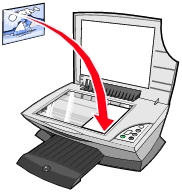
- Refermez le volet du scanner.
- Appuyez sur le bouton Numériser. La page principale du Centre Tout en un s'affiche.
- Dans le menu déroulant Envoyer les images numérisées vers, sélectionnez une application vers laquelle envoyer l'image numérisée.
- Personnalisez les paramètres de numérisation. Pour obtenir de l'aide, reportez-vous à la section Changement des paramètres de numérisation.
- Cliquez sur Numériser pour effectuer la numérisation.
Changement des paramètres de numérisation
- Dans la section Numérisation, cliquez sur l'option Afficher des paramètres de numérisation supplémentaires.
- Choisissez le document à numériser.
- Sélectionnez comment l'image numérisée sera utilisée.
- Cliquez sur Avancé pour changer les options avancées.
- Cliquez sur les onglets pour procéder aux changements.
|
Cliquez sur cet onglet
|
Pour
|
|
Numérisation
|
- Choisir le nombre de couleurs et la résolution de la numérisation
- Augmenter ou réduire le cadrage automatique de l'image numérisée
- Sélectionner la zone à numériser
- Convertir le document numérisé au format texte pour le modifier
- Numériser plusieurs images avant leur sortie
- Mettre à jour la liste des programmes vers lesquels envoyer les numérisations
- Mettre à jour le pilote de télécopie par défaut
|
|
Améliorations de l'image
|
- Accentuer plus ou moins la netteté des images brouillées
- Régler la luminosité de l'image
- Régler la courbe de correction des couleurs (gamma) de l'image
|
|
Motifs d'image
|
- Adoucir la conversion d'une image grise en un motif de points en noir et blanc (tramage)
- Supprimer les motifs d'image d'un magazine/journal (détramage)
- Traiter une image avec le paramètre Qualité optimale ou Vitesse optimale
- Assombrir les bords du texte
- Choisir le document numérisé
- Réduire plus ou moins le bruit de fond du document couleur
|
- Une fois que vous avez fini de personnaliser les paramètres, cliquez sur Numériser.
Numérisation de photos
- Placez la photo sur la vitre du scanner. Pour obtenir de l'aide, reportez-vous à la section Positionnement des documents sur la vitre du scanner.
- Ouvrez le Centre Tout en un Lexmark. Pour obtenir de l'aide, reportez-vous à la section Utilisation du Centre Tout en un Lexmark.
- Cliquez sur Visualiser.
- Ajustez les lignes en pointillés pour définir la portion de l'image à imprimer.
- Sélectionnez une destination de numérisation dans la zone déroulante.
- Changez les paramètres voulus. Pour obtenir de l'aide, reportez-vous à la section Changement des paramètres de numérisation.
- Une fois que vous avez fini de personnaliser l'image, cliquez sur Numériser.
Une fois que le document est traité, le programme vers lequel vous avez choisi d'envoyer l'image s'ouvre.
Opération de copie à l'aide du panneau de commandes
Remarque : Vous pouvez effectuer une copie rapide couleur ou en noir et blanc. Appuyez sur Copie couleur ou Copie en noir sur le panneau de commandes.
Pour faire des copies couleur, en noir et blanc ou grises :
- Ouvrez le volet du scanner de l'imprimante Tout en un.
- Placez l'élément (face à copier vers le bas) sur la vitre du scanner. Assurez-vous que le coin supérieur gauche du recto du document est aligné sur la flèche.
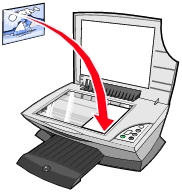
- Refermez le volet du scanner.
- Changez les paramètres de copie. Pour obtenir de l'aide, reportez-vous à la section Changement des paramètres de copie à l'aide du panneau de commandes ou Changement des paramètres de copie à l'aide du logiciel.
- Appuyez sur Copie en noir ou Copie couleur.
Remarque : Pour effectuer une copie en utilisant le paramètre de qualité Excellente, appuyez sur le bouton Copie en noir ou Copie couleur pendant au moins deux secondes.
Changement des paramètres de copie à l'aide du panneau de commandes
Vous pouvez changer le nombre de copies à imprimer, ainsi que la qualité d'impression à partir du panneau de commandes.
Pour changer le nombre de copies à imprimer à partir du panneau de commandes
Appuyez sur le bouton Quantité à plusieurs reprises jusqu'à ce que le nombre de copies souhaité (de 1 à 9) apparaisse sur l'affichage.
Pour changer la qualité de la copie à partir du panneau de commandes
Appuyez sur le bouton Copie en noir ou Copie couleur pendant au moins deux secondes.
Changement des paramètres de copie à l'aide du logiciel
- Ouvrez le Centre Tout en un Lexmark. Pour obtenir de l'aide, reportez-vous à la section Utilisation du Centre Tout en un Lexmark.
- Sélectionnez la quantité et la couleur de la copie.
- Cliquez sur Afficher des paramètres de copie supplémentaires pour :
- choisir une qualité de copie,
- sélectionner la taille du document d'origine,
- éclaircir ou assombrir le document.
- Cliquez sur Afficher paramètres de copie avancés pour changer des options avancées comme le format ou le type du papier.
- Cliquez sur les onglets pour procéder aux changements.
|
Cliquez sur cet onglet
|
Pour
|
|
Impression
|
- Sélectionner le format et le type du papier inséré dans l'imprimante
- Sélectionner la qualité d'impression
|
|
Numérisation
|
- Choisir le nombre de couleurs et la résolution de la numérisation
- Augmenter ou réduire le cadrage automatique de l'image numérisée
|
|
Améliorations de l'image
|
- Accentuer plus ou moins la netteté des images brouillées
- Régler la luminosité de l'image
- Régler la courbe de correction des couleurs (gamma) de l'image
|
|
Motifs d'image
|
- Adoucir la conversion d'une image grise en un motif de points en noir et blanc (tramage)
- Supprimer les motifs d'image de magazines ou de journaux (détramage)
- Traiter une image avec le paramètre Qualité optimale ou Vitesse optimale
- Choisir le document numérisé
- Réduire plus ou moins le bruit de fond du document couleur
|
- Une fois que vous avez fini de personnaliser les paramètres de copie, cliquez sur Copier.
Copie de photos
- Placez la photo sur la vitre du scanner. Pour obtenir de l'aide, reportez-vous à la section Positionnement des documents sur la vitre du scanner.
- Assurez-vous que l'imprimante et l'ordinateur sont sous tension.
- Chargez du papier photo. Pour obtenir de l'aide, reportez-vous à la section Chargement de papier spécial.
- Ouvrez le Centre Tout en un Lexmark. Pour obtenir de l'aide, reportez-vous à la section Utilisation du Centre Tout en un Lexmark.
- Cliquez sur Visualiser.
- Ajustez les lignes en pointillés pour définir la partie de l'image à imprimer.
- Dans la section Copie, sélectionnez Photo.
- Sélectionnez la quantité et la couleur de la copie.
- Pour personnaliser la photo davantage, cliquez sur Afficher des paramètres de copie supplémentaires.
- Cliquez sur Copier une fois que vous avez terminé de personnaliser les paramètres.
Copie de photos sans ordinateur
- Placez la photo sur la vitre du scanner. Pour obtenir de l'aide, reportez-vous à la section Positionnement des documents sur la vitre du scanner.
- Assurez-vous que l'imprimante est sous tension.
- Chargez du papier. Pour obtenir de l'aide, reportez-vous à la section Chargement du papier.
- Appuyez sur le bouton Copie couleur pendant deux secondes. La photo est imprimée avec le paramètre de qualité Excellente.
Télécopie
Envoi d'une télécopie
Les instructions suivantes vous permettent d'envoyer une télécopie à l'aide du modem de l'ordinateur.
- Ouvrez le volet du scanner.
- Placez l'élément à télécopier, face vers le bas, sur la vitre du scanner. Assurez-vous que le coin supérieur gauche du recto du document est aligné sur la flèche.
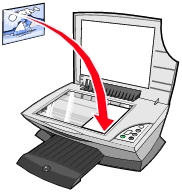
- Refermez le volet du scanner.
- Ouvrez le Centre Tout en un Lexmark (reportez-vous à la section Utilisation du Centre Tout en un Lexmark).
- Dans la section Tâches créatives de la page principale du Centre Tout en un, cliquez sur Envoyer une télécopie à l'aide du modem de l'ordinateur.
- Suivez les instructions qui s'affichent à l'écran.
Réception d'une télécopie
- Cliquez sur Démarrer
 Paramètres
Paramètres Panneau de configuration.
Panneau de configuration.
- Cliquez sur Télécopie.
- Cliquez sur l'onglet Gestionnaire d'état, puis cochez la case Activer la réponse manuelle pour le premier périphérique.
- A l'arrivée d'un appel entrant, l'invite Répondre à l'appel ? apparaît. Cliquez sur Non s'il s'agit d'un appel vocal ou sur Oui si une tonalité de télécopie retentit.
 Chargement du papier
Chargement du papier Positionnement des documents sur la vitre du scanner
Positionnement des documents sur la vitre du scanner Opération de copie à l'aide du panneau de commandes
Opération de copie à l'aide du panneau de commandes
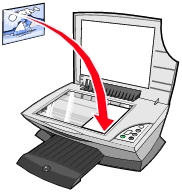
 Imprimer.
Imprimer.
 Imprimer.
Imprimer.
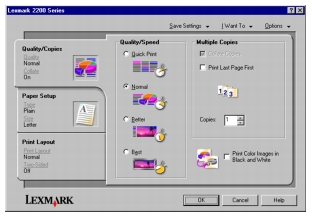
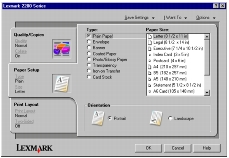
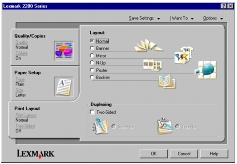
 Imprimer.
Imprimer.
 Imprimer.
Imprimer.
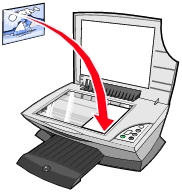
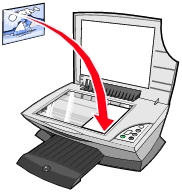
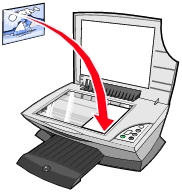
 Paramètres
Paramètres Panneau de configuration.
Panneau de configuration.